Til tross for at Chrome er en ressurssvin, er det fortsatt kongen av stasjonære nettlesere. Med en markedsandel på 68% fører Chrome seg til toppen. Mens mange går til den nye Edge- og personvernfokuserte Brave-nettleseren, kommer jeg stadig tilbake til Chrome av en enkel grunn, og det er bunnsolid ytelse. Det fungerer bare og fungerer pålitelig bra. Så hvis du også migrerer til Chrome, vil du importere de lagrede passordene dine til Chrome for en sømløs overgang. For å gjøre ting enklere for deg har vi satt sammen en detaljert veiledning om hvordan du importerer passord til Chrome fra alle større nettlesere som Firefox, Edge og Opera. Vi har også nevnt en måte å sømløst importere passord fra en CSV-fil. Når vi har sagt alt dette, la oss gå til trinnene.
Merk: Safari tillater ikke brukere å eksportere passord på noen måte på grunn av kryptering av iCloud nøkkelring. Så effektivt kan du ikke importere passord lagret på Safari til Chrome.
Importer passord til Google Chrome i 2020
I denne artikkelen har vi nevnt måter å importere passord til Google Chrome fra flere kilder:
- Importer passord fra CSV
- Importer passord fra Firefox
- Importer passord fra Microsoft Edge og Opera
Gå gjerne til delen som gjelder dine behov. Med det sagt, la oss komme til artikkelen vår, skal vi?
Importer passord til Chrome fra CSV
Først vil vi lære om hvordan du importerer passord til Chrome fra en CSV-fil. Denne metoden gjelder for alle nettlesere (for det meste Chromium-baserte) som lar deg eksportere passord i et CSV-filformat. Husk at passordimportfunksjonen på Chrome fortsatt er under testing, så Google har ikke aktivert funksjonen ut av esken. For å få tilgang til importalternativet, du må aktivere et Chrome-flagg som lar deg importere passord fra CSV-filer. Slik går du frem.
Merk: Oppdater til den siste versjonen av Chrome før du leter etter flagget. Åpne Chrome-menyen -> Hjelp -> Om Chrome -> Se etter oppdateringer.
1. Åpne krom: // flagg på Chrome og søk etter “Import av passord”. Klikk nå på rullegardinmenyen og aktiver den. Start deretter Chrome på nytt, og funksjonen blir aktivert.
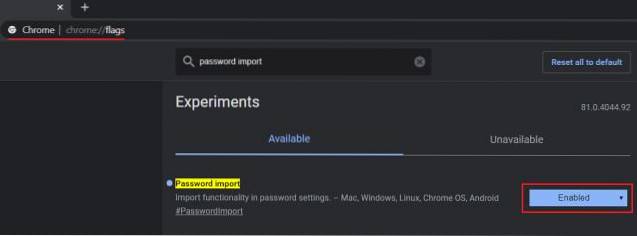
2. Nå, åpne krom: // innstillinger / passord og klikk på 3-punktsmenyen. Klikk her på “Import“.
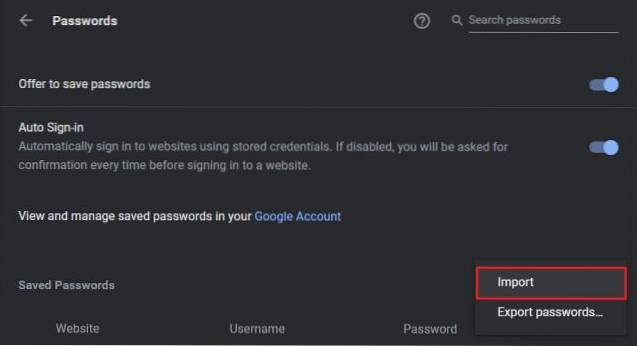
3. Til slutt, velg CSV-filen som har alle dine lagrede passord og klikk på "Åpne". Du er ferdig. Alle passordene blir nå flyttet til Chrome umiddelbart.
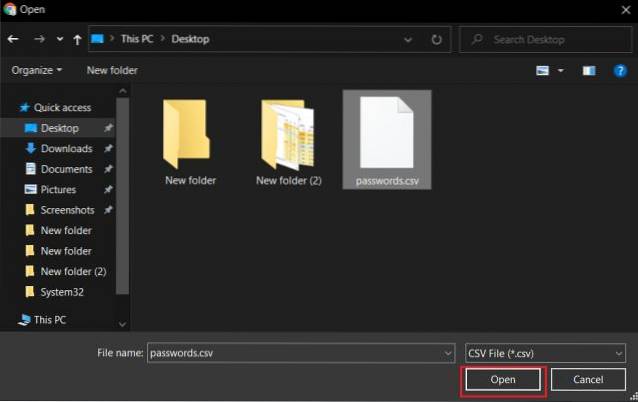
Importer passord til Google Chrome fra Firefox
Mozilla Firefox er ikke basert på Chromium, men det har dyp integrasjon med Chrome. Du kan enkelt importere passord til Chrome ved hjelp av det opprinnelige alternativet. Det fungerer imidlertid bare hvis begge nettleserne er installert på samme datamaskin. I tilfelle du vil importere passord lagret på Firefox på en datamaskin til Chrome installert på en annen datamaskin, må du bruke et tredjeparts offline-program som oppretter CSV-filen med ett klikk. Her er trinnene du må følge.
1. Hvis begge nettleserne er installert på samme datamaskin, åpner du Chrome-menyen og gå til “Bokmerker”. Klikk her på "Importer bokmerker og innstillinger".
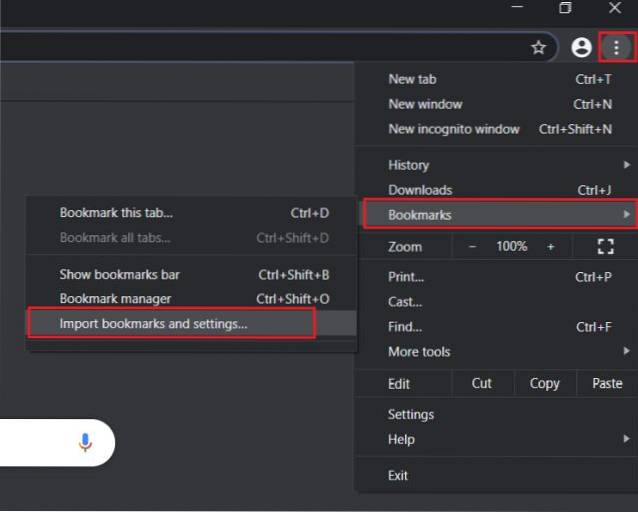
2. Etter det, velg “Mozilla Firefox” fra rullegardinmenyen og klikk på "Importer". I løpet av få sekunder importeres alle passordene dine som er lagret på Firefox sammen med andre nettlesingsdata til Chrome.

3. Hvis du er det migrere til en annen maskin last deretter ned FF Password Exporter fra GitHub. Det er helt gratis og tilgjengelig på Windows, macOS og Linux. Last ned den "bærbare" filen for rask konvertering til en CSV-fil.
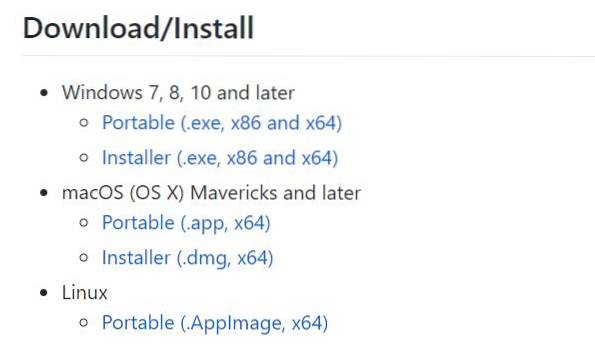
4. Nå, kjør applikasjonen, og den vil automatisk oppdage Firefoxs brukerprofilkatalog. Endelig, klikk på “Eksporter passord” og lagre filen som CSV. Etter å ha gjort det, følg guiden nevnt ovenfor om hvordan du importerer passord til Chrome fra CSV-fil, så er du klar.
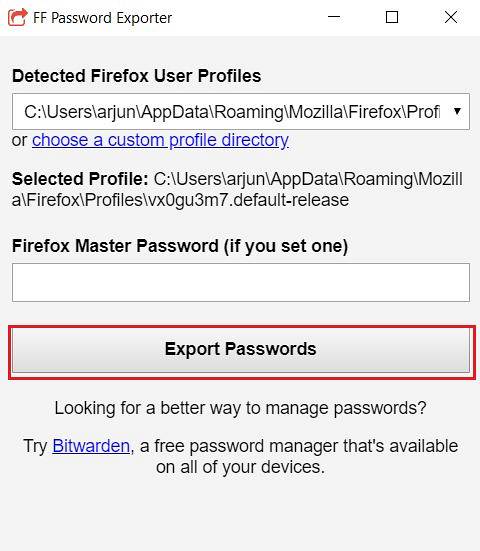
Importer passord til Google Chrome fra Microsoft Edge og Opera
1. Siden både Microsoft Edge og Opera er basert på Chromium, interoperabilitet med Chrome er ganske bra og trinnene er nesten identiske. Du trenger bare å åpne edge: // innstillinger / passord på Edge og opera: // innstillinger / passord på Opera. Deretter klikker du på 3-punktsmenyen og velger "Eksporter". Lagre nå CSV-filen.
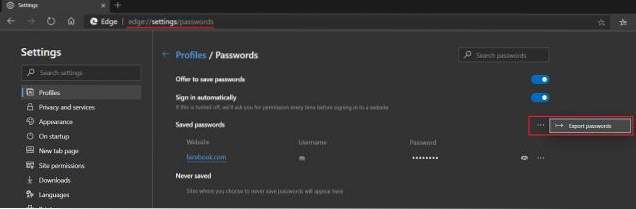
2. Følg deretter instruksjonene jeg har nevnt i første del av denne artikkelen. Til slutt, alle passordene dine som er lagret på Edge og Opera, blir importert til Chrome akkurat slik.

3. Hvis du fortsatt er bruker den eldre Edge så dessverre kan du ikke importere passord til Chrome direkte. Først og fremst må du logge på med Microsoft-kontoen din på eldre Edge og deretter installere Chromium Edge på toppen av den eldre Edge. Alle dine lagrede passord på eldre Edge flyttes automatisk til Chromium Edge. Etter det kan du komfortabelt flytte passordene dine fra trinn 1 i denne delen.
Overfør sømløst til Chrome fra hvilken som helst nettleser
Så alt handlet om hvordan du importerer passord til Chrome fra andre nettlesere. Vi har nevnt en trinnvis guide for alle store nettlesere, inkludert Firefox, den nye Edge, Opera og i utgangspunktet hvilken som helst nettleser som lar brukerne eksportere de lagrede passordene i en CSV-fil. Når det er sagt, tillater ikke Safari brukere å eksportere passord på grunn av kryptering av nøkkelring. Og Edge Legacy har problemer med inkompatibilitet.
Når vi finner en måte å eksportere lagrede passord fra Safari eller Edge Legacy uten å bruke en tredjeparts passordbehandling, vil vi definitivt gi deg beskjed. Uansett, det er alt fra oss. Hvis du fant artikkelen nyttig, så gi oss beskjed i kommentarfeltet nedenfor. Og nå som du har flyttet til Chrome, gå gjennom artikkelen vår om hvordan du kan forbedre Google Chrome-sikkerhet for å bruke Chrome sikkert.
 Gadgetshowto
Gadgetshowto



![Steve Jobs inspirasjon bak iPod [Anekdote]](https://gadgetshowto.com/storage/img/images/steve-jobs-inspiration-behind-ipod-[anecdote].jpg)